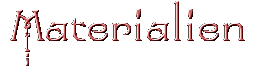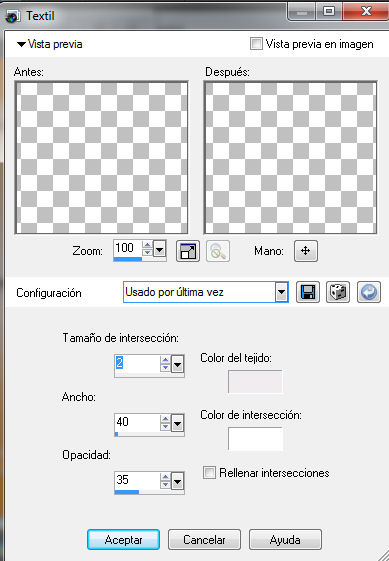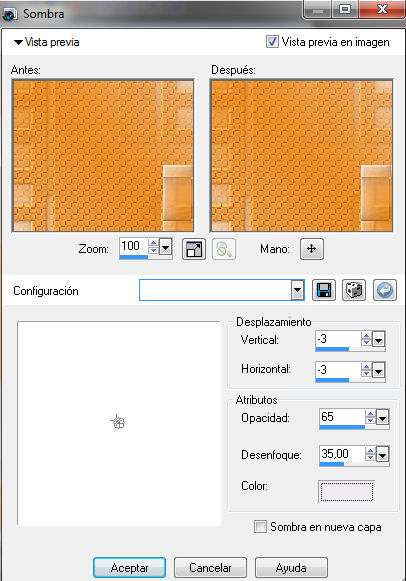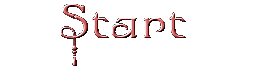Cool
Dieses Tutorial ist Eigentum von mir.
Das Original ist auf Spanisch geschrieben und das Originalcopyright liegt bei mir.
PSP XII ( sicher gehen auch ältere Vesionen )
Tube von CibiBijoux und Christin ( im Zip )
1 Mask ( im Zip )
Filter MuRa´s Seamless
Herrstellung:

1. Öffne dein Zubehör im PSP/kopiere es mit Shift+d und schließe deine Originale.
2. Stelle deine Vordergrundfarbe auf die Farbe #f1ecef (eine helle Farbe
aus deinen Tuben)und deine Hintergrundfarbe auf die Farbe #ed8817(eine dunkle
Farbe aus deinen Tuben).
3. Erstelle aus diesen Farben folgenden Farbverlauf:
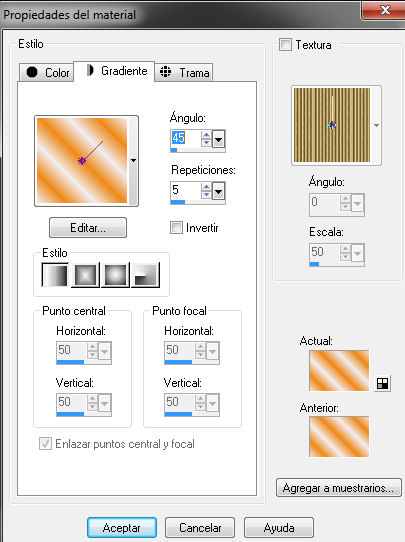
4. Öffne ein neues Bild in der Größe 750 x 550 Pixel
mit transparentem Hintergrund.
5. Fülle diese Ebene mit dem Farbverlauf.
6. Gehe über Anpassen/Bildschärfe verringern/
Gaußscher Weichzeichner und gib den Wert 30 ein:
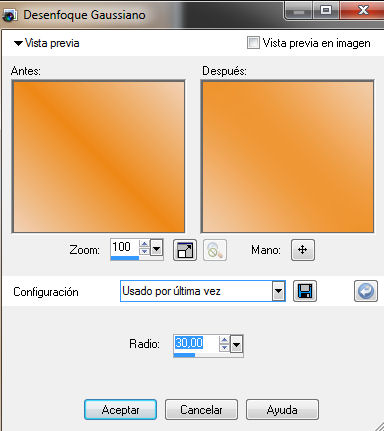
7. Gehe über Ebenen/neue Rasterebene
und füge eine neue Rasterebene hinzu.
8. Fülle diese Ebene mit der Farbe #ed8817.
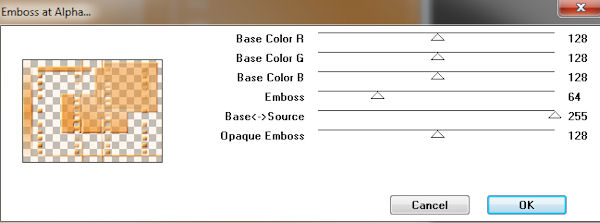
9. Gehe über Ebenen/Neue Maskenebene/Aus Bild
und suche dir hier die Maske " 175 " heraus/ gehe über
Ebenen/Zusammenfassen/Gruppe zusammenfassen.
10. Wende nun den Filter Mura´s Seamless/Emboss at Alpha
mit folgenden Einstellungen an:
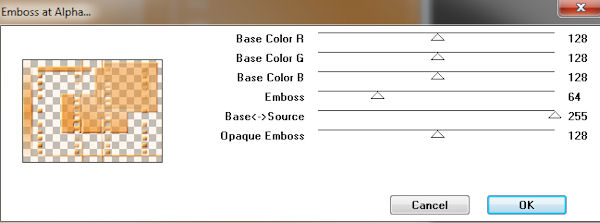
11. Gehe über Werkzeugleiste/ suche das Auswahle
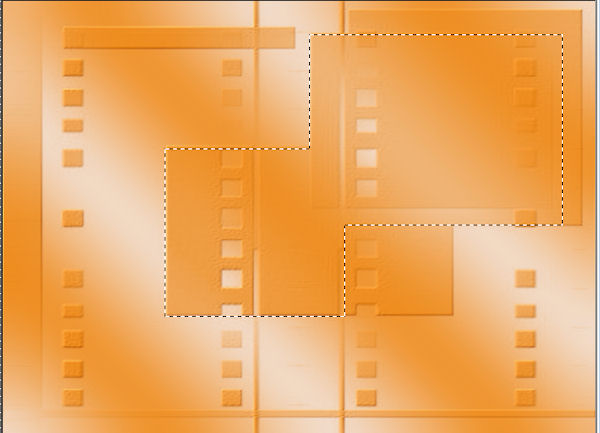
Werkzeug/wähle wie auf meinem beispiel aus :
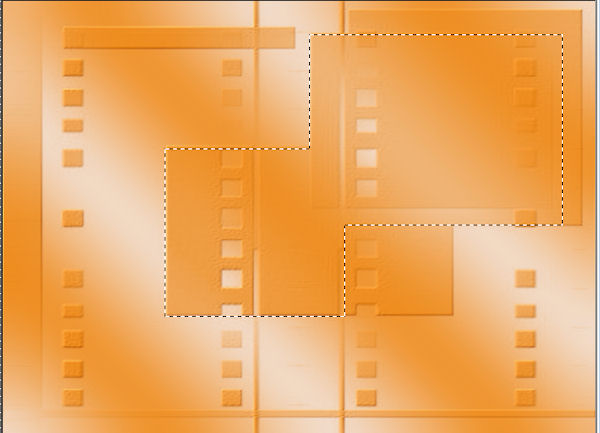
12. Gehe über Effekte/ Textur-Effekt/
Textil mit folgenden Einstellungen an:
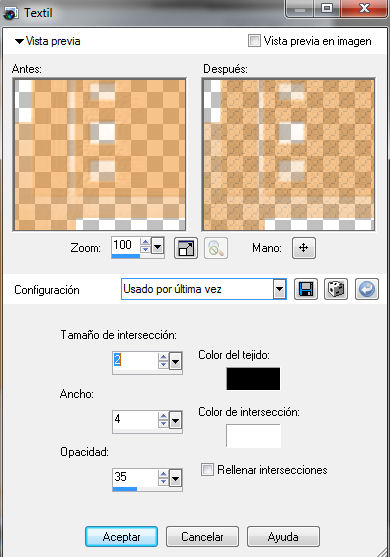
13. Gehe über Anpassen/ Schärfe/Scharfzeichnen.
14. Gehe über Effekte/3D-Effekte/Schlagschatten
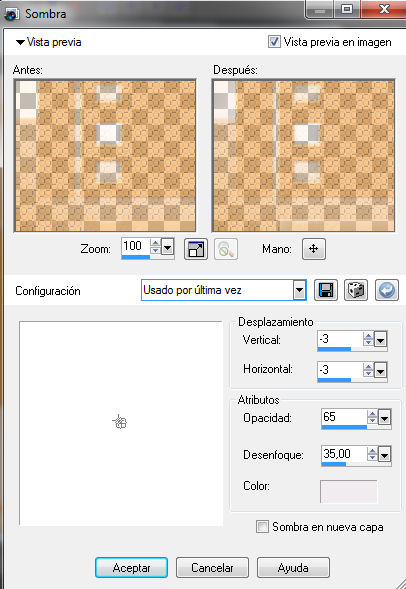
und gib, in den drei Ebene, folgende Werte ein:
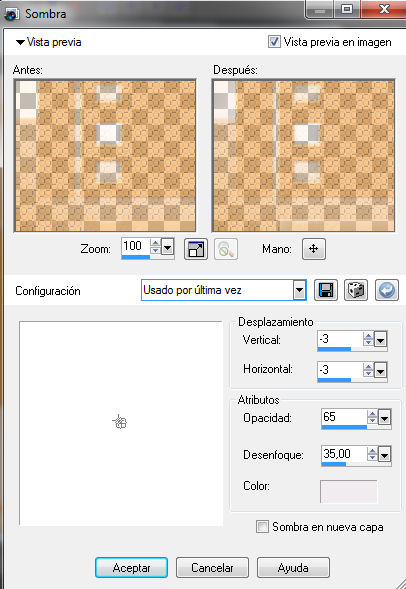
15. Wiederhole mit 3/ 3.
16. Gehe über Auswahl/umkehren
17. Gehe über Effekte/ Textur-Effekt/
Textil mit folgenden Einstellungen an:
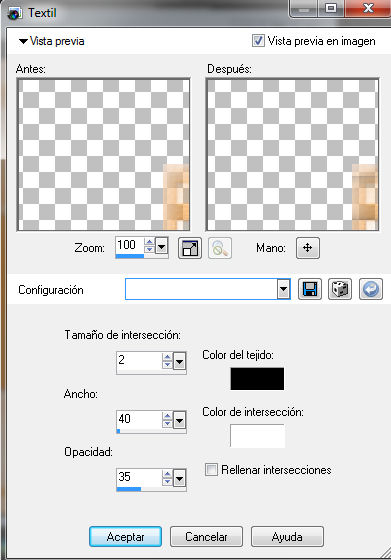
18. Gehe über Anpassen/ Schärfe/Scharfzeichnen.
19. Auswahl aufheben.
20. Gehe über Bild/Rand hinzufügen und füge einen
symmetrischen Rand von 2 Pixel mit der Farbe #f1ecef hinzu.
21. Gehe über Bild/Rand hinzufügen und füge einen
symmetrischen Rand von 65 Pixel mit der Farbe #ed8817 hinzu.
22. Gehe über Bild/Rand hinzufügen und füge einen
symmetrischen Rand von 2 Pixel mit der Farbe #f1ecef hinzu.
23. Markiere den breiten Rand mit dem Zauberstab.
24. Gehe über Effekte/ Textur-Effekt/
Textil mit folgenden Einstellungen an:
25. Gehe über Anpassen/ Schärfe/Scharfzeichnen.26. Gehe über Auswahl/umkehren.27. Gehe über Effekte/3D-Effekte/Schlagschattenund gib, in den drei Ebene, folgende Werte ein:28. Wiederhole mit 3/ 3.29. Gehe über Auswahl/Auswahl aufheben30. Kopiere die Tube " Christin_misted_Blumen25_2010 "und füge sie als neue Ebene ein.31. Gehe über Bild/verkleinere das Bild auf eine Größevon 90 %/Größe aller Ebenen nicht angehakt.32. Gehe über Anpassen/ Schärfe/Scharfzeichnen.33. Verschiebe die Tube, wie auf meinem Beispiel.34. Kopiere die Tube " Beauty101_Autumn2_CibiBijoux "und füge sie als neue Ebene ein.35. Gehe über Bild/verkleinere das Bild auf eine Größevon 90 %/Größe aller Ebenen nicht angehakt.36. Verschiebe die Tube, wie auf meinem Beispiel.37. Vergiss nicht dein Wasserzeichen hinzuzufügen.38. Gehe über Ebenen/Zusammenfassen/Alle sichtbare Ebenen zusammenfassen.39. Speichere als JPG-Datei ab.Eine andere Version:Die Montage und die graphische Darstellung dieser E-Mail ist vollkommen neu,
Tutorial in seiner Gesamtheit von Rosa für die Netznutzung getan.
Wenn Sie möchten, zu reproduzieren und modifizieren , können Sie dies tun, indem Sie diese Referenz hinzufügen.
Vielen Dank für Ihre Ehrlichkeit.
Rosa.